
iphone 设置 系统更新,轻松掌握更新流程
时间:2024-11-12 来源:网络 人气:
iPhone系统更新设置详解:轻松掌握更新流程
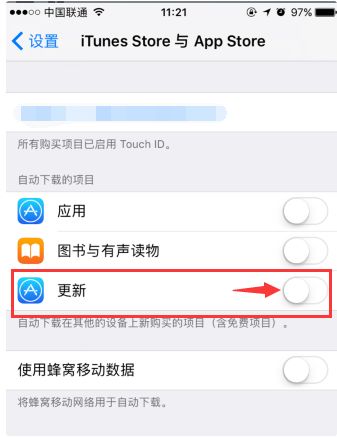
一、了解系统更新
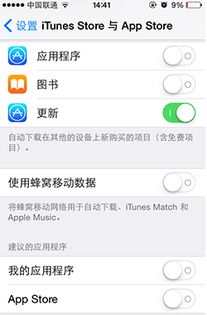
系统更新是苹果公司为iOS系统提供的新功能、修复漏洞和提升性能的重要途径。通过更新系统,用户可以享受到最新的功能和服务,同时提高手机的安全性和稳定性。
二、检查设备兼容性
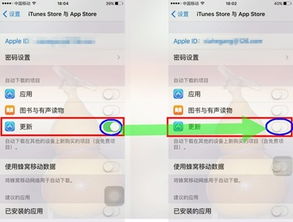
在设置系统更新之前,首先要确认您的iPhone设备是否支持最新的iOS系统。不同型号的iPhone支持的系统版本可能有所不同,具体信息可以在苹果官方网站上查询。
例如,iPhone 6s及以上型号支持iOS 18系统。如果您的设备不支持最新系统,那么在更新过程中可能会遇到兼容性问题。
三、设置自动更新
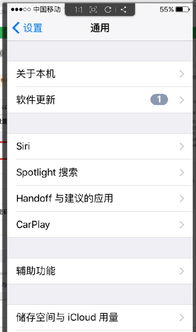
为了方便用户及时获取最新系统,苹果提供了自动更新功能。以下是设置自动更新的步骤:
打开iPhone的“设置”应用。
选择“通用”选项。
点击“软件更新”。
在“软件更新”页面,打开“自动更新”选项。
确保“下载iOS更新”和“安装iOS更新”选项都处于开启状态。
设置完成后,iPhone会自动检查是否有可用更新,并在有更新时下载并安装。
四、手动更新系统

如果您希望手动更新系统,可以按照以下步骤操作:
打开iPhone的“设置”应用。
选择“通用”选项。
点击“软件更新”。
在“软件更新”页面,点击“下载并安装”。
在更新过程中,请确保iPhone连接到稳定的Wi-Fi网络,并保持足够的电量。
五、更新过程中遇到的问题及解决方法
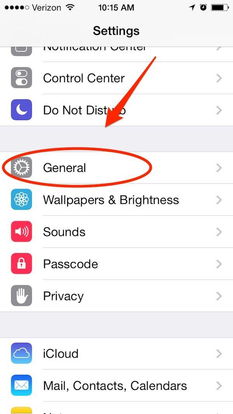
在更新过程中,可能会遇到以下问题:
更新卡住或暂停:可能是存储空间不足、Wi-Fi连接不稳定或苹果服务器问题。解决方法包括清理存储空间、重置网络设置、重新下载固件等。
设备变慢、电池消耗快:可能是系统更新后兼容性问题。解决方法包括重启设备、恢复备份等。
更新失败:可能是设备硬件问题或系统问题。解决方法包括使用专业工具修复、强制重启、通过iTunes修复等。
针对以上问题,用户可以根据实际情况采取相应的解决方法。
通过本文的介绍,相信您已经掌握了如何在iPhone上设置系统更新的方法。定期更新系统可以保证您的设备性能和安全性,让您的iPhone始终保持最佳状态。
相关推荐
教程资讯
教程资讯排行













